발단
집에서 주로 데스크탑을 쓰다보니 기존에 사용하던 노트북이 일자리를 잃게 되었습니다.
비싼 건 아니지만 노는 꼴을 못 보는 저는 Ubuntu server를 설치하여 장난감으로 써보는 생각을 했죠.
그런데 막상 검은 화면에 글씨만 둥둥 떠다니는 상태로 만들고 보니 활용도가 많이 떨어지는 것 같아
Ubuntu desktop을 설치해주었습니다.
그러자,
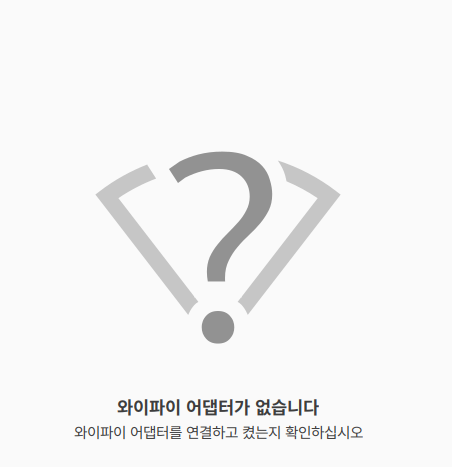
와이파이가 잡히질 않습니다.
이렇게 와이파이 어댑터가 없다고 나오고 당연히 와이파이 검색도 되질 않습니다.
드라이버 문제인 줄 알고 온종일 인터넷을 뒤져가며 삽질을 했지만 해결이 되질 않았습니다.
분명히 Ubuntu server를 설치하면서 와이파이를 잡았었는데 Ubuntu desktop을 깔았다고 와이파이가 고장이 났다...?
해결
이제부터 와이파이를 잡기 위해 GUI를 사용하지 않고 무선 네트워크 설정을 수정할 겁니다. 우선
| $ sudo apt-get install wireless-tools |
로 wireless-tools를 설치해줍니다.
| $ iwconfig |
iwconfig로 자신의 네트워크 상태를 확인할 수 있습니다
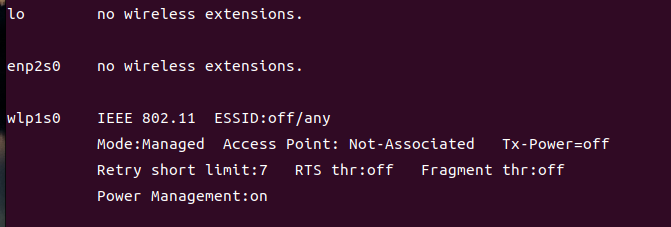
좌측에 w로 시작하는 부분이 네트워크 인터페이스의 이름입니다. 저는 [wlp1s0]라고 나오네요.
| $ cd /etc/netplan |
netplan 폴더에는 00-installer-config.yaml과 00-installer-config-wifi.yaml 이라는 네트워크 설정파일이 있습니다. 그 중에 wifi가 붙어있는 녀석을 손봐줍시다.
| $ sudo vi 00-installer-config-wifi.yaml |
network:
version: 2
wifis:
access-points:
[ESSID]
password: [password]
dhcp4: true
이런 식으로 wifis 부분에 와이파이 아이디 [ESSID]와 비밀번호 [password]를 넣어 ap를 추가해줍니다.
띄어쓰기를 잘 해야합니다.
자신의 주변에 있는 와이파이는 아래 명령어로 찾을 수 있습니다.
| $ sudo iwlist [wlp1s0] scan|more |
이제 변경된 설정을 적용합니다.
| $ sudo netplan generate |
| $ sudo netplan apply |
다시 iwconfig를 실행해보면 wifi에 연결된 것을 확인할 수 있습니다.
여전히 와이파이 설정창을 열면 와이파이 어댑터가 없다고 나옵니다.
와이파이를 이것저것 바꿔쓰는 경우에는 불편할 수 있지만 저처럼 노트북을 시즈모드로 사용하는 분들은 그냥 집 와이파이만 잡아서 사용하시면 되겠습니다.
뭔가 완전한 해결책은 아닌 것 같고 찝찝하지만 와이파이를 사용할 수 있게 된 것에 만족하고 마치도록 하겠습니다.
'Linux Unix' 카테고리의 다른 글
| Postfix error: File too large (0) | 2025.02.21 |
|---|---|
| Swatch로 로그 모니터링, 메일 발송하기 (0) | 2024.09.04 |
| [Linux] chmod로 권한 변경하기 (0) | 2023.02.20 |
| 리눅스 (AWS) - 스왑 메모리 설정 방법 (0) | 2022.08.03 |
| 자주 쓰는 Vi/Vim 편집기 단축키 (0) | 2021.05.19 |



댓글